Firefox: Hvordan identifisere en spesifikk farge på en nettside

Se hvordan du kan identifisere en spesifikk farge ved hjelp av et integrert verktøy i Firefox uten å bruke tredjepartsprogramvare.
Mange nettsteder, spesielt sosiale medier, har tatt til automatisk å spille av videoer som vises i feeden din. Videoene begynner vanligvis først å spille av når de ruller inn i visningen, selv om dette ikke alltid er tilfelle. Autoplay er designet av nettstedoperatører for å øke brukerengasjementet. Det er håp om at i det minste noen brukere vil bestemme seg for å fortsette å se en video de ellers ikke ville ha spilt av.
Autoplay kan være en irriterende funksjon av flere årsaker. For det første, for brukere med begrenset datatak, bruker automatisk avspilling av en video noen av datakvotene deres, selv om du aldri ønsket å se videoen. I noen tilfeller kommer autoplay-videoer også automatisk med lyd aktivert. Dette kan være spesielt irriterende hvis det plutselig larmer høye lyder i et ellers stille miljø eller legger over annen musikk du hører på.
Firefox på Android tilbyr muligheten til å overstyre og deaktivere autoavspilling på alle nettsider som er åpne i nettleseren. For å kunne deaktivere autoavspilling, må du åpne innstillingene i appen.
For å få tilgang til innstillingene i appen, må du først trykke på trippelpunktikonet øverst til høyre i appen.
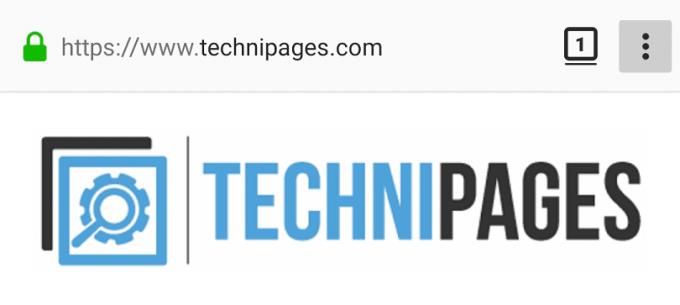
Trykk på trippelpunktikonet øverst til høyre for å få tilgang til innstillingene i appen.
Deretter, i rullegardinboksen som dukket opp, trykker du på "Innstillinger", som vil være det andre alternativet fra bunnen.
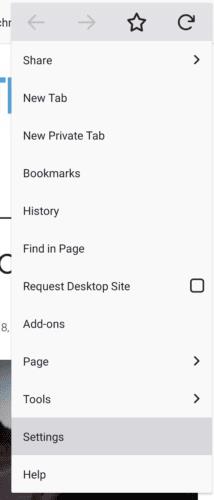
Trykk på "Innstillinger" i rullegardinboksen for å åpne innstillingene i appen.
I innstillingene trykker du på "Avansert", det tredje alternativet fra bunnen, for å åpne de avanserte innstillingene.
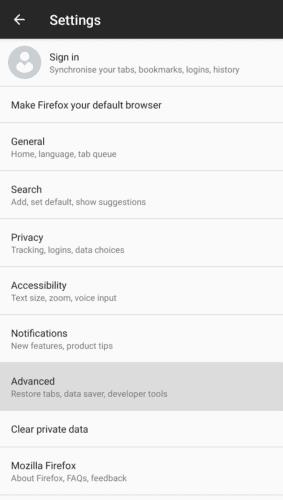
Trykk på "Avansert", som vil være den tredje innstillingen fra bunnen.
I de avanserte innstillingene trykker du på "Tillat autoavspilling" under "Media" for å konfigurere om videoer kan starte automatisk eller ikke.
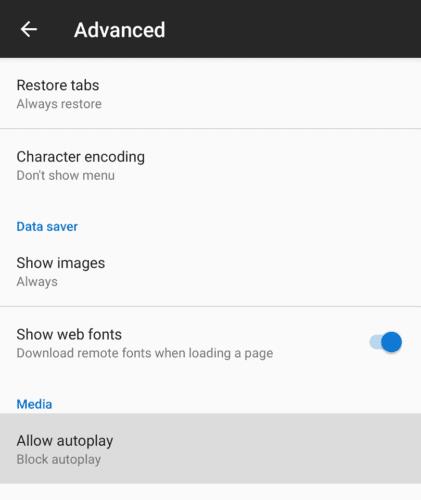
Trykk på "Tillat autoavspilling" for å konfigurere innstillingen for automatisk avspilling.
Det er to autoavspillingsalternativer, "Tillat autoavspilling" og "Blokker automatisk avspilling". Hvis du velger "Tillat autoavspilling", vil nettsteder automatisk kunne begynne å spille av videoer. Omvendt, hvis du velger "Blokker autoavspilling", vil nettsteder ikke kunne spille av videoer automatisk.
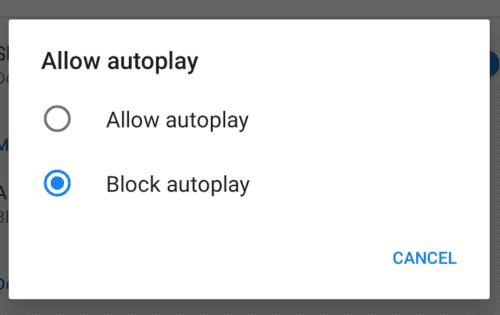
Velg om du vil at autospill skal tillates eller blokkeres.
Se hvordan du kan identifisere en spesifikk farge ved hjelp av et integrert verktøy i Firefox uten å bruke tredjepartsprogramvare.
Fjern lagret informasjon fra Firefox Autofill ved å følge disse raske og enkle trinnene for Windows og Android-enheter.
Når du sletter Android nedlastingshistorikk, bidrar du til å få mer lagringsplass blant andre ting. Her er trinnene du må følge.
Se hvor enkelt det er å legge til et ord eller et annet språk i stavekontrollen i Firefox. Se også hvordan du kan slå av stavekontrollen for nettleseren.
Lær hvordan du deaktiverer irriterende automatisk avspilling av videoer i Google Chrome og Mozilla Firefox med denne veiledningen.
Rydde adressefelt URL-historikk på Firefox og holde sesjonene private ved å følge disse raske og enkle trinnene.
Hvordan aktivere eller deaktivere JavaScript-funksjonen i alle versjoner av nettleseren Mozilla Firefox.
Forhindre at irriterende varsler vises i nettleserne Edge, Chrome, Opera og Firefox.
Juster Mozilla Firefox-nettleseren din med disse 8 justeringene.
Slik sletter du all nettleserhistorikk i Mozilla Firefox nettleser.
Få det ekstra sikkerhetslaget når du surfer på Firefox. Aktiver HTTPS-surfing og hold dataene dine kryptert.
Nettleseren din er en av de mest brukte programmene dine, så det er viktig å velge den som fungerer best for deg. I denne artikkelen, gå godt gjennom noen av
På skrivebordet er hjemmesiden din vanligvis den første siden nettleseren din laster inn når den åpnes. De fleste mobilnettlesere beholder imidlertid alle fanene Angi din egen standardhjemmeside i Firefox for Android med disse detaljerte trinnene.
Vi viser deg 3 måter å aktivere eller deaktivere automatiske oppdateringer i Mozilla Firefox.
Hvordan raskt øke eller redusere skriften i en hvilken som helst nettleser som kjører i Microsoft Windows, Linux eller MacOS.
Støtte for Flash-filer er på vei ut. Flash har ofte blitt sett på som den grunnleggende byggesteinen for annonser, korte videoer eller lyd og spill. Selv en
Enten du sletter eller aktiverer informasjonskapsler i Chrome, Opera eller Firefox, vil denne veiledningen hjelpe deg med begge deler.
Løs problemer med at nettleseren din ikke kobler til enkelte nettsteder.
I denne opplæringen lærer du hvordan du navigerer til Firefox Certificate Viewer ved å bruke disse trinnene.
Lær hvordan du deaktiverer irriterende automatisk avspilling av videoer i Google Chrome og Mozilla Firefox med denne opplæringen.
Etter at du har rootet Android-telefonen din, har du full systemtilgang og kan kjøre mange typer apper som krever root-tilgang.
Knappene på Android-telefonen din er ikke bare til for å justere volumet eller vekke skjermen. Med noen få enkle justeringer kan de bli snarveier for å ta et raskt bilde, hoppe over sanger, starte apper eller til og med aktivere nødfunksjoner.
Hvis du har glemt den bærbare datamaskinen på jobb og har en viktig rapport du må sende til sjefen din, hva bør du gjøre? Bruk smarttelefonen din. Enda mer sofistikert, gjør telefonen om til en datamaskin for å gjøre det enklere å multitaske.
Android 16 har låseskjerm-widgeter som du kan endre låseskjermen slik du vil, noe som gjør låseskjermen mye mer nyttig.
Android Bilde-i-bilde-modus hjelper deg med å krympe videoen og se den i bilde-i-bilde-modus, slik at du kan se videoen i et annet grensesnitt, slik at du kan gjøre andre ting.
Det blir enkelt å redigere videoer på Android takket være de beste videoredigeringsappene og -programvarene vi lister opp i denne artikkelen. Sørg for at du har vakre, magiske og stilige bilder du kan dele med venner på Facebook eller Instagram.
Android Debug Bridge (ADB) er et kraftig og allsidig verktøy som lar deg gjøre mange ting, som å finne logger, installere og avinstallere apper, overføre filer, rote og flashe tilpassede ROM-er og lage sikkerhetskopier av enheter.
Med autoklikk-applikasjoner trenger du ikke å gjøre mye når du spiller spill, bruker apper eller bruker oppgaver som er tilgjengelige på enheten.
Selv om det ikke finnes noen magisk løsning, kan små endringer i hvordan du lader, bruker og oppbevarer enheten din utgjøre en stor forskjell i å redusere batterislitasjen.
Telefonen mange elsker akkurat nå er OnePlus 13, fordi den i tillegg til overlegen maskinvare også har en funksjon som har eksistert i flere tiår: infrarødsensoren (IR Blaster).



























